- Forfatter Abigail Brown [email protected].
- Public 2023-12-17 06:57.
- Sist endret 2025-01-24 12:19.
Som alle e-postleverandører, setter Outlook.com en grense for en rekke e-postrelaterte ting. Det er en størrelsesgrense for filvedlegg per e-post, en grense per dag sendt e-post og en grense for mottakere per melding. Disse Outlook.com e-postgrensene er imidlertid ikke urimelige. Faktisk er de mye større enn du kanskje antar.
Informasjonen i denne artikkelen gjelder for Outlook.com og Outlook Online.
Outlook.com E-postgrenser
Størrelsesgrensen når du sender e-poster med Outlook.com, beregnes ikke bare av størrelsen på filvedleggene, men også av størrelsen på meldingen, som brødteksten og annet innhold. E-poststørrelsesgrenser for Outlook.com er på plass for å redusere potensialet for søppelpost.
Den totale størrelsesgrensen når du sender en e-post fra Outlook.com avhenger av om du legger ved en fil som er lagret på datamaskinen eller en fil som er lagret på OneDrive. Hvis filen er lagret på datamaskinen din, er grensen for vedleggsstørrelse 34 MB; for en OneDrive-fil er grensen for vedleggsstørrelse 2 GB.
I tillegg til meldingsstørrelsen begrenser Outlook.com antall e-poster du kan sende per dag til 300 og antall mottakere per melding til 100.
Hvis du nylig opprettet en Outlook.com, kan det hende du har en lav sendekvote, som er en midlertidig begrensning. Når du har etablert troverdighet med Outlook.com-systemet, vil disse begrensningene bli fjernet og kontoen din oppgraderes til standard sendegrenser.
Hvordan sende større filer via e-post
Når du sender store filer og bilder med Outlook.com som overskrider den tilgjengelige størrelsesgrensen, blir du bedt om først å laste opp filene til OneDrive. Dette gjør det lettere for Outlook å sende filen og sikrer at mottakeren ikke er begrenset av e-posttjenestens størrelsesgrenser. Dette tar belastningen fra kontoen din og deres hvis leverandøren deres ikke godtar store filer.
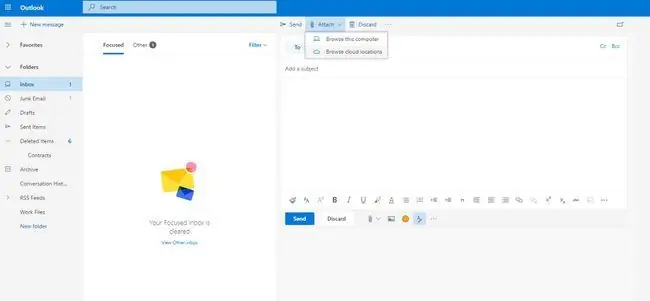
Et annet alternativ for å sende store filer er å først laste opp filene til en skylagringstjeneste som Dropbox, Google Drive eller OneDrive. Deretter, når det er på tide å legge ved filene til e-posten, velger du Cloud locations i stedet for Computer for å sende filer som er lastet opp på nettet.
Deling av filer via OneDrive gjør at du kan sende større filer og samarbeide med andre i sanntid om disse filene. Grensen for vedleggsstørrelse for OneDrive-filer er 2 GB.
Hvis du vil sende noe enda større, kan du enten sende filene via e-post i små biter, lage en komprimert ZIP-fil av vedleggene, lagre filene på nettet og dele nedlastingslenker til dem, eller bruke en annen filsendingstjeneste.






